איך מעבירים תמונות מהטלפון למחשב | AirDroid
תוכן עניינים:

בערך זה אנו חוקרים כמה מהם שעשויים להועיל במצבים מסוימים מסוימים. ראשית, אנו לומדים כיצד ליצור גלריות אינטרנט משלך באמצעות iPhoto, שניתן להשתמש בהן לשיתוף או לאירוח באתרך שלך. לאחר מכן אנו בוחנים את השלבים ליצירת לוח שנה באמצעות ספריית iPhoto שלך.
בואו נתחיל.
צור גלריית תמונות באינטרנט
שלב 1: קבץ את כל התמונות שתרצה להפוך לגלריה ב- iPhoto ואז בחר אותן. לאחר מכן, בסרגל התפריטים של iPhoto, עבור אל קובץ ואז בחר ייצא …


שלב 2: השתמש בתיבת הדו-שיח שמופיעה לצבוט הגלריה שלך לפני הייצוא. ראשית, בחלקו העליון, שנה את שם הגלריה שלך ואת מספר השורות והעמודות שיש לגלריה שלך. לאחר מכן, בחרו בסוג התבנית בה תעדיפו להשתמש (ממוסגר הוא האפשרות הטובה ביותר אם תשאלו אותי) ובחרו גם את צבעי הרקע והגופן של הגלריה שלכם בקרוב.



שלב 3: החלק התחתון של תיבת הדו-שיח מאפשר לך להתאים אישית את גודל התמונות הממוזערות של הגלריה שלך ואת הגודל המרבי של התמונות שלך. שתי ההגדרות הללו מועילות ביותר, במיוחד אם קהל האתר שלך עדיין משתמש במחשבים ישנים כדי להציג אותו.
בנוסף, באפשרותך גם לסמן את תיבות הסימון עבור כל מידע אחר שתרצה להציג בתמונות הגלריה שלך.

שלב 4: לאחר שהגלריה שלך מוכנה, לחץ על כפתור הייצוא, צור תיקיה חדשה כדי לשמור על קבצי הגלריה שלך (עוזר לשמור עליהם מסודרים) ולחץ על OK.


הגלריה שלך מוכנה כעת להעלאה לאתר שלך, ואתה יכול אפילו להציג אותה בתצוגה מקדימה בכל דפדפן. גם אם אין לך אתר ואתה רוצה להשתמש בשיטה זו לשיתוף הגלריה עם מישהו, תמיד תוכל להכניס את התיקיה הזו, נניח, את Dropbox שלך ואז ליצור קישור ציבורי לשיתוף.


צור לוח שנה משלך (וגם הדפס ונשלח!)
שלב 1: כמו בעת יצירת הגלריה שלך (המוצגת לעיל), קבץ ראשון ובחר את התמונות בהן תשתמש ביומן שלך. לאחר מכן, בחלק השמאלי התחתון של החלון, לחץ על צור ובחר לוח שנה.

שלב 2: אפל תשלח עותק פיזי מודפס של לוח השנה לכל יעד שתבחר ותחייב לחשבון Apple שלך, אז תחילה עליך לבחור את אזור כתובת החיוב שלך. ואז, במסך הבא, בחר מבין התבניות הזמינות את התבנית שאתה מעדיף ביומן שלך.


בסיום, לחץ על צור.
שלב 3: בתיבת הדו-שיח הבאה תוכל להתאים סדרה של הגדרות לוח השנה שלך, כולל מספר החודשים שלה, אם תרצה שהיא תציג את החגים הלאומיים שלך, ימי ההולדת של אנשי הקשר שלך ועוד.

שלב 4: לאחר שתלחץ על כפתור OK, תראה את כל העמודים בלוח השנה שלך. לחיצה על אחת מהן תאפשר לכם לערוך את תוכנה, כולל את התמונה שנבחרה וגודלה, ותוכלו אפילו להוסיף הערה לכל יום.



שלב 5: בנוסף, אתה יכול להשתמש בלחצנים הימניים התחתונים כדי לשנות את כל הפריסה של לוח השנה שלך או כדי לבחור תמונות אחרות וכאלה.


לאחר שתסיים, לחץ על צור לוח שנה ותועבר לדף התשלום כדי לבצע את הרכישה.
הנה יש לך אותם. iPhoto הוא בהחלט יותר ממנהל תמונות ועורך תמונות בסיסי, ועם שיעורי ההדרכה הקצרות האלה תוכלו לנצל את מלוא האפשרויות המועילות ביותר אך לא ידועות. תהנה!
נציגים אדוארד מארקי, דמוקרט מסצ 'וסטס, אנה אשו, דמוקרטית בקליפורניה, הציג את חופש שימור אינטרנט חוק ביום שישי. הצעת החוק אומרת שחובה על כל ספקי שירותי האינטרנט "לא לחסום, להתערב, להפלות, לפגוע או לפגוע ביכולתו של כל אדם להשתמש בשירות גישה לאינטרנט כדי לגשת, להשתמש, לשלוח, לפרסם, לקבל או להציע כל תוכן חוקי, יישום או שירות באמצעות האינטרנט. "בנוסף, החקיקה תאסור על ספקי פס רחב לחייב ספקי תוכן אינטרנט, שירות או יישום כדי לאפשר את המוצרים שלהם, מעבר לחיובים הרגילים של משתמשי הקצה עבור שירות
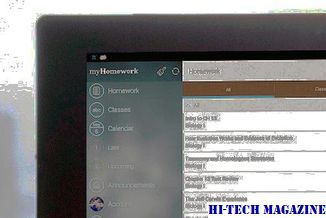
USTelecom, קבוצה המסחר המייצג ספקי פס רחב, קרא את חקיקה "מאכזבת". "ספקי שירותי הפס הרחב של המדינה מחויבים לאינטרנט פתוח וחופשי", אמר וולטר מקורמיק ג'וניור, נשיא ומנכ"ל USTelecom. "למרות שאנו עדיין בודקים את השפה, ברור כי חקיקה זו לא תשמור על חופש האינטרנט, אלא תוביל לרשת אינטרנט המנוהלת על ידי הממשלה, ותיצור אי ודאות רחבה ותערער את ההשקעה שמייצרת כיום מקומות עבודה, , והורדת מחירים עבור הצרכנים ".
כיצד להשתמש ב- OneDrive? למד כיצד להוסיף, להעלות, לאחסן, ליצור, להשתמש בקבצים, בתמונות ובתיקיות ובסנכרון תיקיות משותפות ב- OneDrive באמצעות מחשב Windows.

קיימות מספר אפשרויות אחסון בענן זמין באינטרנט, אך אולי אחת נוח מהם הוא
כיצד ליצור אפליקציה עבור Windows Phone 7 באמצעות Appmakr

ערכת לימוד זו תאמר לך כיצד ליצור יישומים של Windows Phone באמצעות Appmakr, ללא כותב אפילו שורה אחת של קוד.







